-
먼저, 인터넷 브라우저를 열고 다음 웹사이트에 접속합니다. 다음 홈페이지에서 좌측 상단에 위치한 카페 버튼을 클릭하여 카페 페이지로 이동합니다.
카페 페이지로 이동한 후, 바로가기를 만들고 싶은 특정 카페로 들어가 주소를 복사합니다. 카페 메인화면이나 내가 자주 방문하는 특정 카페의 페이지도 가능합니다. 주소를 복사하는 방법은 주소창의 주소를 마우스로 드래그하여 선택한 후, 키보드의 Ctrl + C를 누르거나 마우스 오른쪽 버튼을 클릭하여 복사를 선택하면 됩니다.
이제 바탕화면으로 돌아가 빈 곳에 마우스 오른쪽 버튼을 클릭합니다. 나타나는 메뉴에서 새로 만들기를 선택한 후, 바로 가기를 클릭합니다.
새 바로 가기 만들기 창이 나타나면, 항목 위치 입력 부분에 아까 복사한 주소를 붙여넣기 합니다. 붙여넣기는 Ctrl + V를 누르거나 마우스 오른쪽 버튼을 클릭하여 붙여넣기를 선택하면 됩니다. 주소를 입력한 후, 다음 버튼을 클릭합니다.
이제 바로가기의 이름을 정하는 단계입니다. 원하는 이름을 입력합니다. 예를 들어 다음 카페처럼 간단한 이름을 입력하고 마침 버튼을 클릭합니다.
이제 바탕화면에 내가 만든 다음 카페 바로가기 아이콘이 생성된 것을 확인할 수 있습니다. 생성된 바로가기 아이콘을 클릭하면, 설정한 주소의 다음 카페 페이지로 바로 이동할 수 있습니다.
마지막으로, 바로가기 아이콘의 속성을 확인하고 싶다면, 아이콘을 마우스 오른쪽 버튼으로 클릭하여 속성을 선택하면 됩니다. 속성 창에서 URL 부분에 아까 입력한 주소가 정확하게 입력된 것을 확인할 수 있습니다.

다음 카페 바탕화면 바로가기 추가
1. 먼저 다음 웹사이트에 접속해서 좌측 상단에 있는 카페 버튼을 클릭합니다. 이렇게 하면 다음 카페로 이동할 수 있습니다. 다음 웹사이트는 포털 사이트로, 다양한 서비스를 제공하고 있습니다. 상단 메뉴에 여러 가지 옵션이 보일 텐데, 그중에서 카페 버튼을 찾아 클릭합니다. 이 버튼을 누르면 다양한 카페 목록과 내가 가입한 카페들을 볼 수 있는 화면으로 이동합니다.

2. 카페로 들어가서 바로가기를 만들고 싶은 카페의 주소를 복사합니다. 다음 카페 메인화면뿐만 아니라 내가 바로가기를 추가하고 싶은 특정 카페로 들어가서 그 주소를 복사해도 됩니다. 주소 복사는 마우스로 주소를 드래그한 다음 Ctrl + C를 누르거나 마우스 우클릭 후 복사 옵션을 선택하면 됩니다. 이렇게 하면 원하는 카페의 주소를 쉽게 복사할 수 있습니다. 예를 들어, 다음 카페 메인화면에서 내가 즐겨찾는 카페로 들어가 그 카페의 주소를 복사할 수 있습니다.

3. 바탕화면 빈 곳에 마우스 우클릭을 해서 새로 만들기 옵션을 선택합니다. 바탕화면에 있는 빈 공간을 찾아서 마우스 우클릭을 하면 여러 가지 옵션이 나타납니다. 이 중에서 새로 만들기 메뉴를 선택합니다. 그러면 또 다른 하위 메뉴가 열리게 됩니다.

4. 새로 만들기 옆에 메뉴가 열리면 바로가기를 클릭합니다. 새로 만들기 메뉴를 선택하면 여러 가지 옵션이 나타나는데, 여기서 바로 가기 옵션을 클릭합니다. 이렇게 하면 새로운 바로가기 아이콘을 만들 수 있는 창이 열리게 됩니다.

5. 항목 위치 입력 부분에 복사한 주소를 붙여넣기 합니다. 붙여넣기는 Ctrl + V를 누르거나 마우스 우클릭 후 붙여넣기 옵션을 선택하면 됩니다. 이렇게 하면 아까 복사한 카페 주소가 입력창에 붙여넣기 됩니다. 주소를 정확하게 입력했는지 다시 한번 확인합니다.

6. 주소가 정상적으로 입력이 되었다면 다음 버튼을 클릭합니다. 주소를 붙여넣기 한 후, 다음 버튼을 클릭합니다. 이 버튼을 누르면 다음 단계로 넘어가게 됩니다. 만약 주소가 잘못 입력되었다면 오류 메시지가 뜰 수 있으니, 이 경우 주소를 다시 확인하고 정확하게 입력합니다.

7. 이제 바탕화면에 생길 아이콘 이름을 정하면 됩니다. 아이콘 이름은 원하는 대로 정할 수 있습니다. 예를 들어, 단순하게 다음 카페라고 이름을 정할 수도 있고, 특정 카페 이름을 입력할 수도 있습니다. 이름을 정한 후에는 마침 버튼을 클릭합니다.

8. 그러면 바탕화면에 내가 만든 다음 카페 바로가기 아이콘이 생성된 것을 확인할 수 있습니다. 바탕화면에 새로운 아이콘이 생긴 것을 볼 수 있습니다. 이 아이콘을 더블 클릭하면 바로 해당 카페로 이동할 수 있습니다. 이렇게 하면 원하는 카페에 빠르게 접근할 수 있어 매우 편리합니다.

9. 아이콘 속성을 확인하면 URL 부분에 아까 입력한 주소가 있는 것을 확인할 수 있습니다. 아이콘을 마우스 우클릭 한 후 속성을 클릭하면 URL이 정확하게 입력되었는지 확인할 수 있습니다. 이렇게 하면 내가 설정한 바로가기가 정확하게 동작하는지 확인할 수 있습니다.
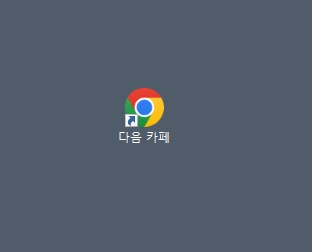
10. 이제 바탕화면에 있는 바로가기 아이콘을 더블 클릭하여 다음 카페에 바로 접속할 수 있습니다. 더블 클릭만 하면 복사한 주소로 설정된 다음 카페로 즉시 이동합니다. 이렇게 하면 매번 브라우저를 열고 주소를 입력할 필요 없이, 빠르고 편리하게 카페를 이용할 수 있습니다.

댓글